Genehmigungen von eWeLink angefordert
Für eWeLink App werden unterschiedliche Berechtigungen benötigt, um Geräte zu koppeln oder zu steuern. Die eWeLink-App bittet Sie bei Bedarf um Zustimmung.
1. Speicher
Wenn Sie eine eWeLink-Unterstützungskamera zum ersten Mal verwenden, um Schnappschüsse zu machen und Videos aufzunehmen, Die eWeLink-App wird Sie bitten, Zugriff auf Ihren Speicher zu erlauben. Nur wenn diese Berechtigung erteilt wird, kann die eWeLink-App Bildschirmaufnahmen und Videos in Ihrem Systemalbum speichern. Seien Sie versichert, dass die eWeLink-App niemals versuchen wird, auf andere Inhalte Ihres Systemalbums zuzugreifen.
Hinweis:
Wenn Sie auf „Ablehnen“ tippen, wenn die eWeLink-App Zugriff auf Ihren Speicher fordert, Sie werden die Seite nicht betreten können, um das Gerät zu steuern. /0>
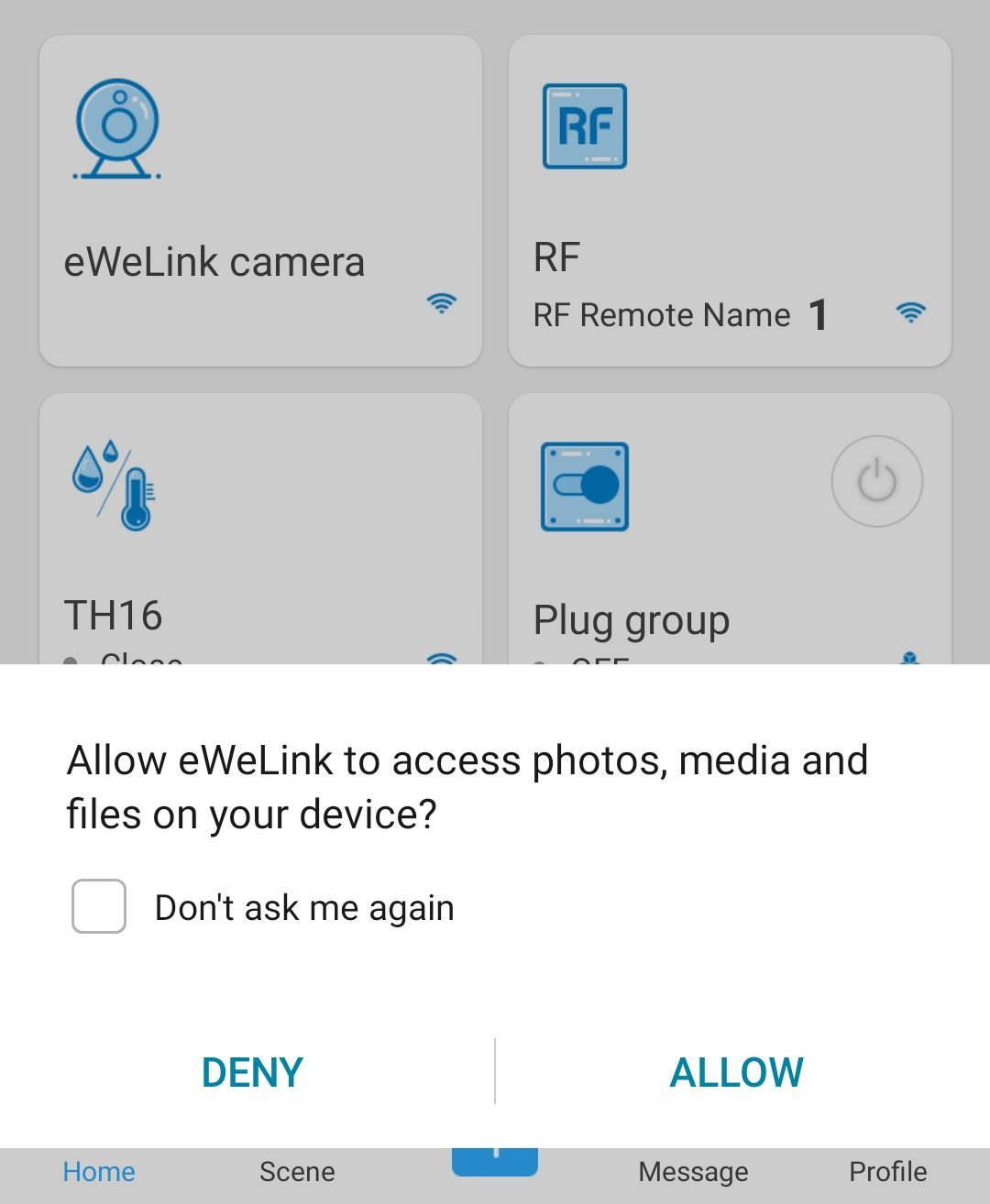
2. Standort
a) Wenn Sie versuchen, ein Gerät im Schnellkombinationsmodus oder im kompatiblen Paarmodus hinzuzufügen, Die eWeLink-App wird Zugriff auf Ihren Standort anfordern, um Ihre WiFi-Informationen zu erhalten. Auch wenn die eWeLink-App deinen Geolokation nicht benötigt, um dein Gerät hinzuzufügen, da WiFi-Informationen als Standortzugriff klassifiziert werden Standortzugriff ist erforderlich, um Ihr Gerät in eWeLink App und Servern zu registrieren.
Hinweis:
Wenn Sie auf „Ablehnen“ tippen, wenn die eWeLink-App den Zugriff auf den Standort anfordert, die Meldung „Gerät nicht koppeln“. Bitte aktivieren Sie den Ortungsservice.' wird auftauchen, wenn Sie ein Gerät zu verbinden versuchen.

b) Wenn Sie zum ersten Mal „Sonnenaufgang/Sonnenuntergang“ als Bedingung für Ihre Szene wählen Die eWeLink-App wird den Standortzugriff anfordern, um die Stadt auswählen zu können. Nachdem Sie Ihre Stadt erfolgreich ausgewählt haben, wird die eWeLink-App nicht mehr versuchen, Ihre Standortinformationen zu erhalten.
Hinweis:
Wenn Sie auf „Ablehnen“ tippen, wenn die eWeLink-App Zugriff auf Ihren Speicher fordert, Sie werden die Seite nicht betreten können, um das Gerät zu steuern. /0>
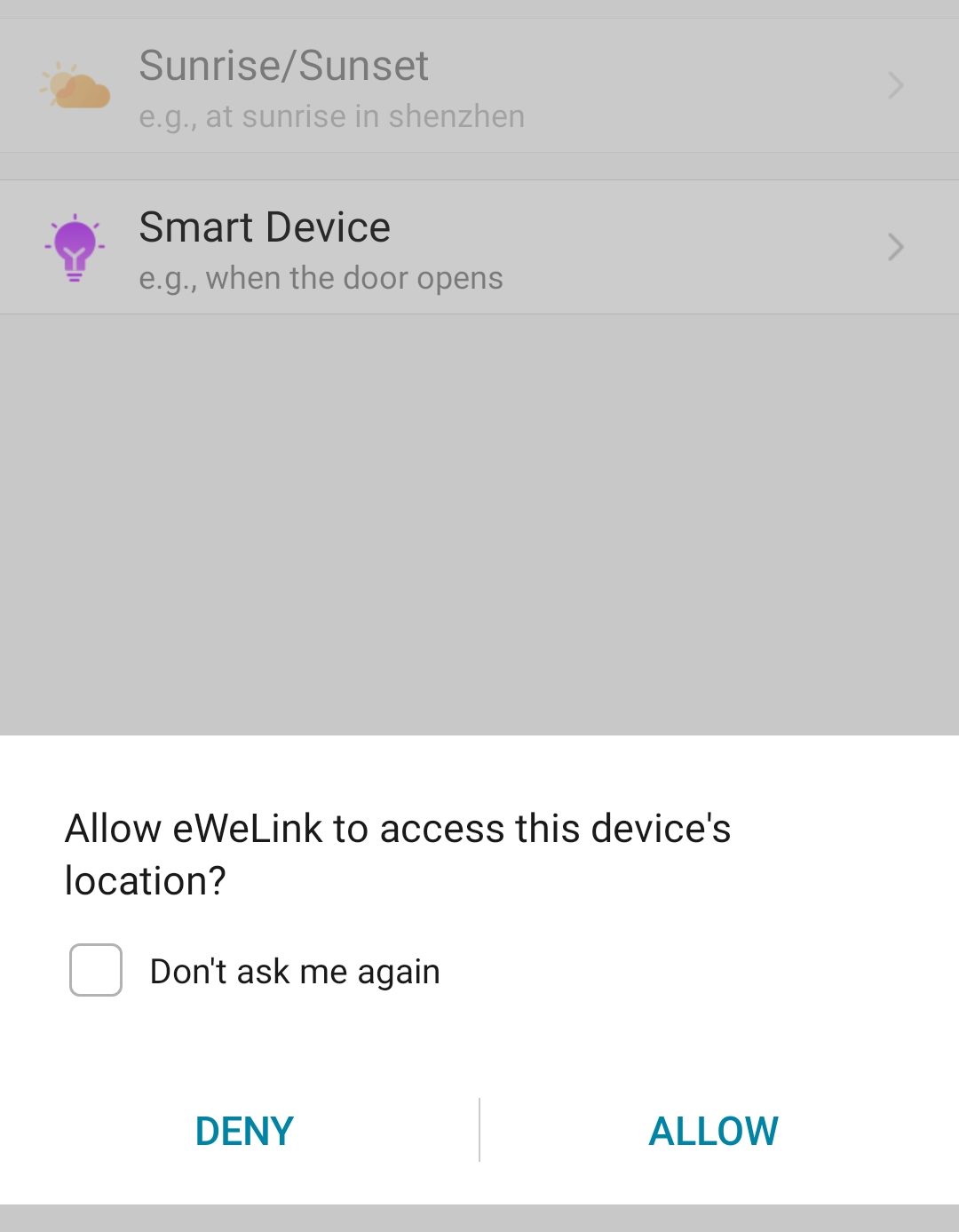
3. Kamera
Wenn Sie QR-Code scannen müssen, um ein Gerät hinzuzufügen, wird die eWeLink-App den Zugriff auf die Kamera zum Scannen des QR anfordern.
Hinweis:
Wenn Sie auf „Ablehnen“ tippen, wenn die eWeLink-App den Zugriff auf den Standort anfordert, die Meldung „Gerät nicht koppeln“. Bitte aktivieren Sie den Zugriff auf die Kamera.' wird auftauchen, wenn Sie ein Gerät hinzufügen wollen.
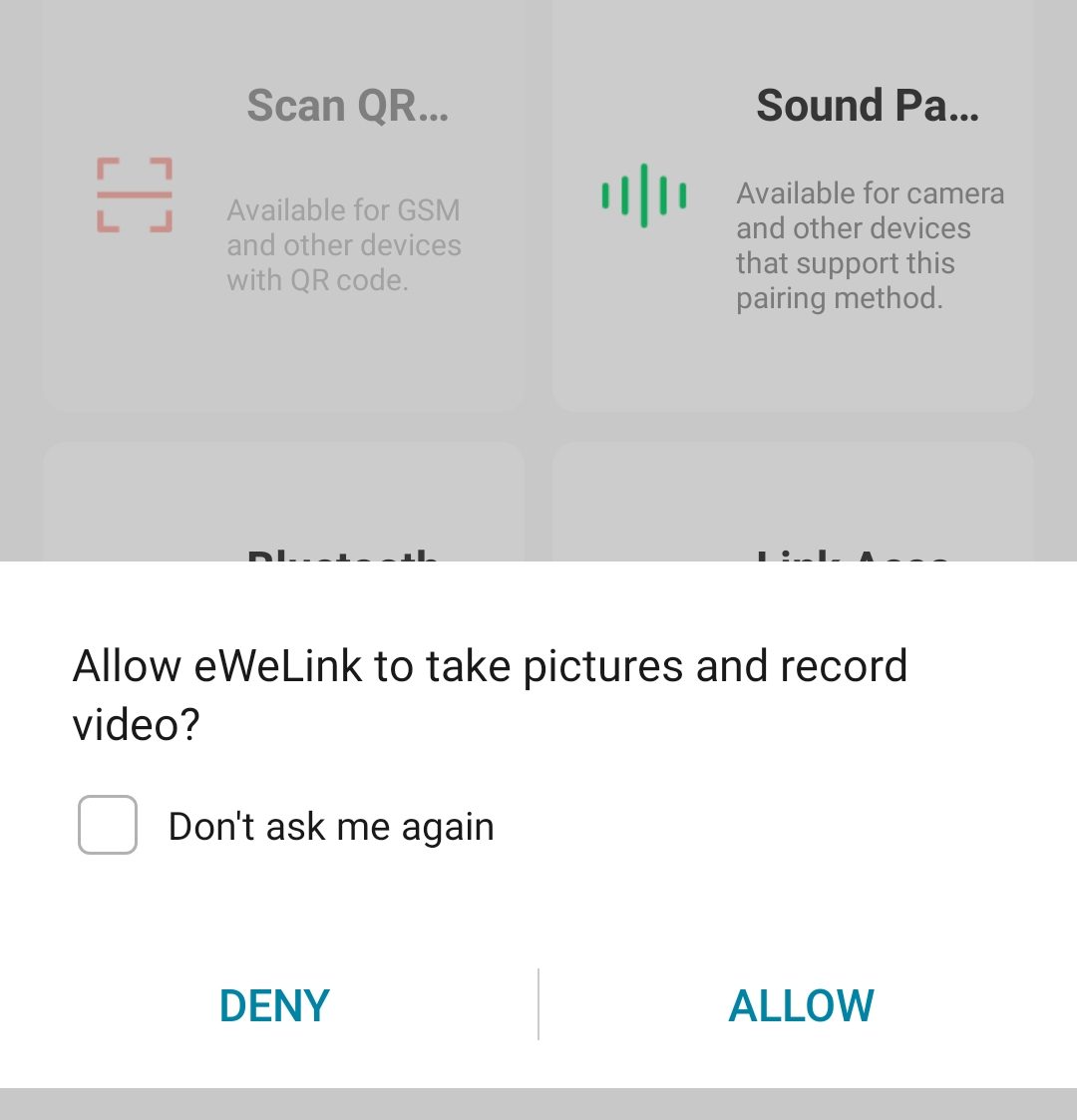
4. Mikrofon
Die „Talk“-Funktion einer intelligenten Kamera erfordert Ihre Erlaubnis für den Zugriff auf Mikrofon. Wenn Sie diese Funktion zum ersten Mal verwenden, wird die eWeLink-App den Zugriff auf Ihr Mikrofon anfordern. 0/>
Wenn Ihre Unterhaltung beendet ist, wird die App mit dem Mikrofon aufhören.
Hinweis:
Wenn Sie auf „Ablehnen“ tippen, wenn die eWeLink-App Zugriff auf Ihren Speicher fordert, Sie werden die Seite nicht betreten können, um das Gerät zu steuern. /0>
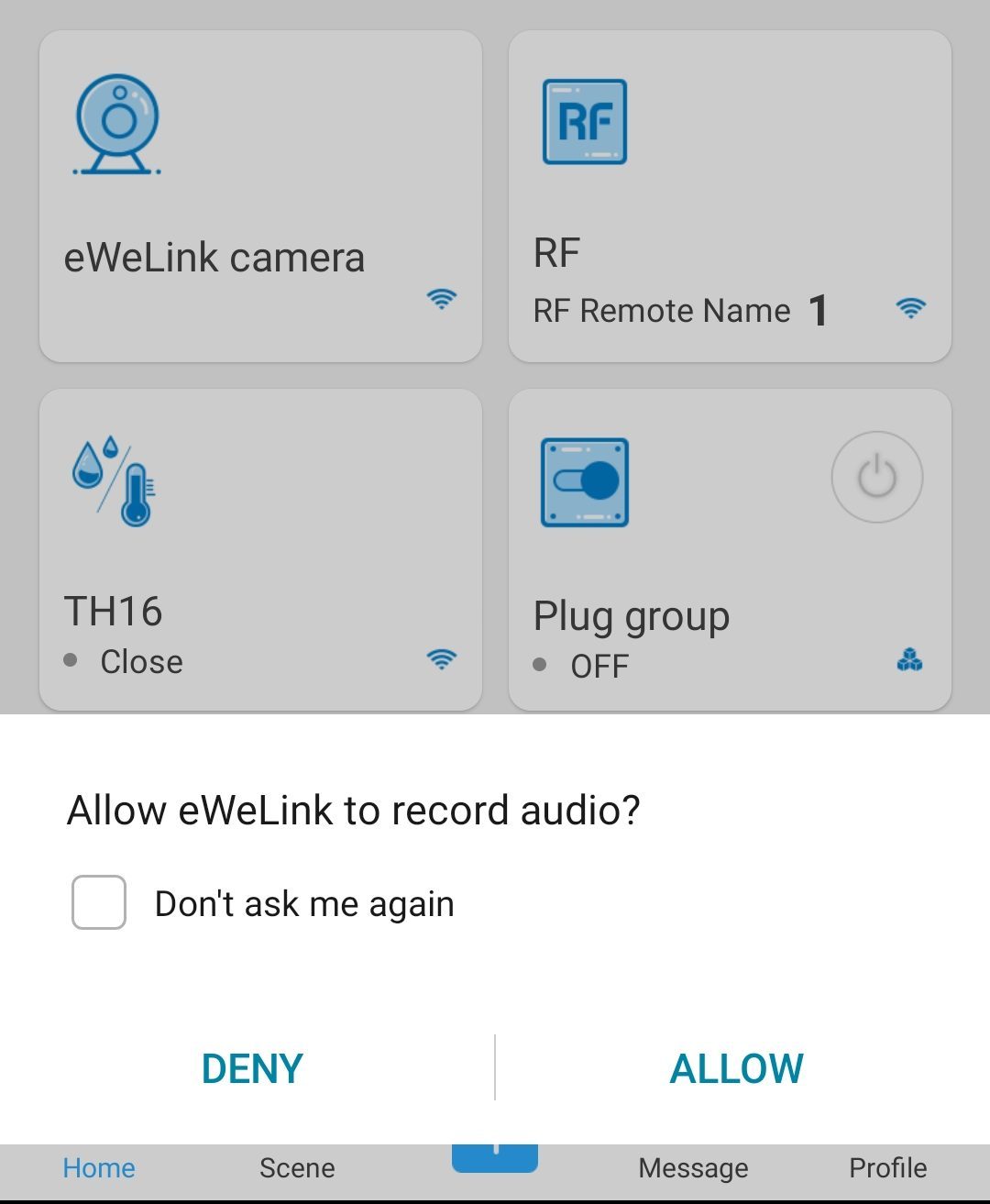
5. Bluetooth
Wenn du versuchst, ein Gerät mit Bluetooth zu koppeln, wird eWeLink Zugriff auf dein Bluetooth verlangen, um deine WiFi-Informationen auf das Gerät zu übertragen.
Hinweis:
Wenn Sie die Anfrage von eWeLink nach Bluetooth-Zugriff ablehnen möchten, können Sie Ihr Gerät nicht über Bluetooth paaren.
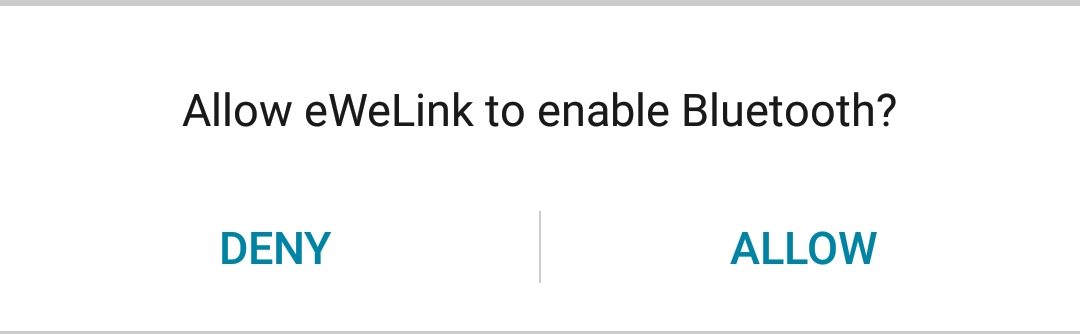
6. WLAN
Für die eWeLink-App werden WLAN- oder Mobilfunkdaten benötigt, um Geräte normal steuern und verwalten zu können. Wenn die eWeLink-App von der Verwendung von WiFi-Netzwerken oder Mobilfunkdaten ausgeschlossen wird, gewähren Sie bitte den Zugriff in den Systemeinstellungen.
Hinweis:
Wenn Sie auf „Ablehnen“ tippen, wenn die eWeLink-App Zugriff auf Ihren Speicher fordert, Sie werden die Seite nicht betreten können, um das Gerät zu steuern. /0>
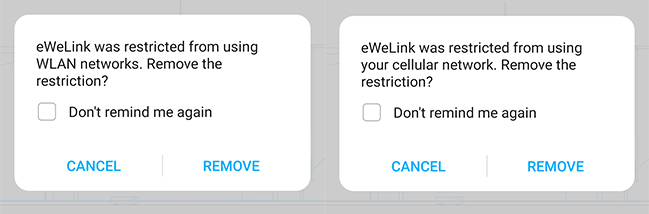
7. Benachrichtigungen
Einige intelligente Geräte unterstützen Push-Benachrichtigungen für den Betrieb, Alarme, Bewegungserkennung etc.. Wenn Sie die Berechtigungsanfrage für Benachrichtigungen in der eWeLink-App verweigern, werden Sie keine Push-Benachrichtigungen von Ihren Geräten auf Ihrem Smartphone erhalten. Um dies zu beheben, gehen Sie in die Systemeinstellungen, um diese Berechtigung zu erteilen.
Hinweis:
Ohne Benachrichtigungsberechtigung erhalten Sie keine Push-Benachrichtigung auf Ihren Bannern, Sperrbildschirm oder Benachrichtigungszentrum. Dies wird deine Benutzererfahrung mit der eWeLink App stark schwächen.

Gefällt Ihnen dieser Artikel? Möchtest du, dass es mehr Leute in deiner Sprache lesen?
Bitte schreibe eine E-Mail an translate@coolkit.cn wenn Sie bereit sind, es in Ihre Sprache zu übersetzen.